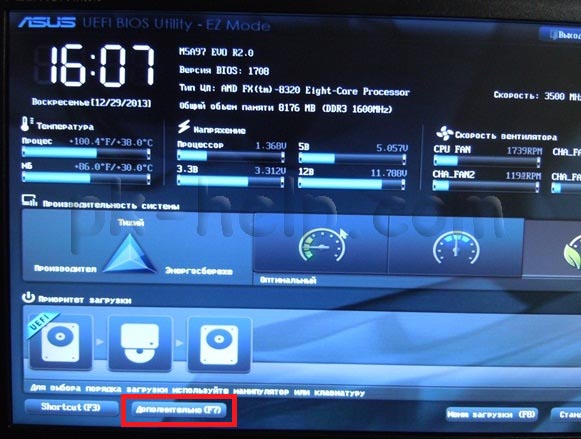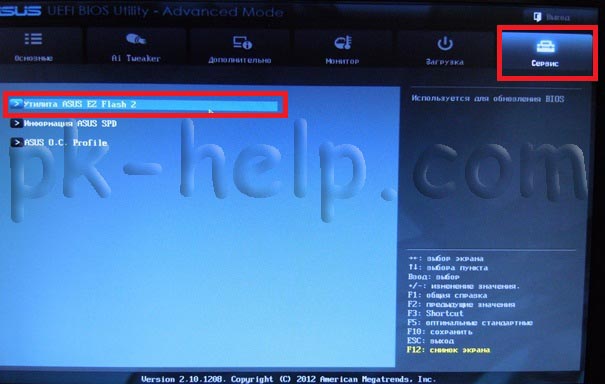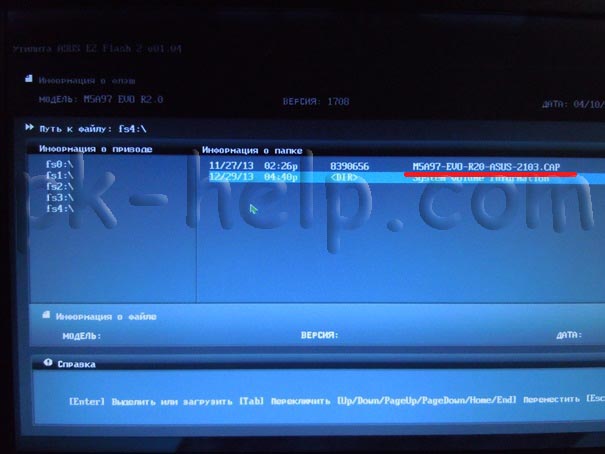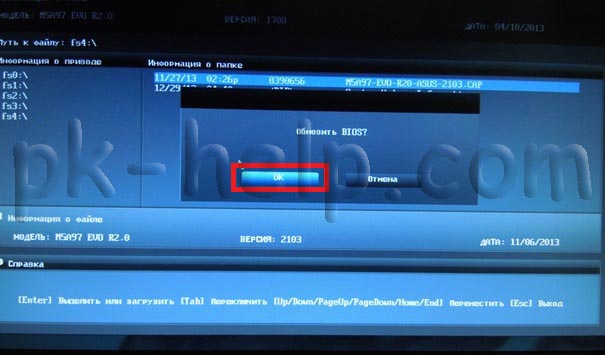Asus p8b75 m lx bios прошивка
В этой статье пошагово опишу процесс обновления прошивки БИОС материнских плат ASUS. Современные материнские платы ASUS представляет собой реализацию стандарта UEFI (Unified Extensible Firmware Interface – Унифицированный расширяемый интерфейс прошивки), который пришел на смену традиционным системам BIOS (если у вас старая версия БИОС инструкция по ее обновлению в статье - Обновление БИОС на страх материнских платах ASUS ). Одним из видимых невооруженным взглядом преимуществ UEFI BIOS является поддержка не только клавиатуры, но и мыши. Таким образом, интерфейс BIOS стал таким же удобным, как интерфейсы обычных программ.
Как и в традиционном БИОСе обновить прошивку довольно легко используя встроенную утилиту ASUS EZ Flash 2. Для того что обновить прошивку материнской платы первым делом необходимо узнать ее модель, для этого можно воспользоваться стандартными средствами/ программами или зайти в BIOS/ UEFI, нажатием клавиши F2 или Del при загрузке компьютера/ ноутбука и увидеть модель и версию BIOS.
Теперь идем на официальный сайт ASUS (рекомендую заходить на англоязычный сайт ASUS поскольку на русскоязычном возможно не будет обновлений для вашей материнской платы) и с помощью поиска находим модель материнской платы, выбираем вкладку "Support"- "Driver & Tools", выбираете версию своей операционной системы, в меню "BIOS" и скачайте свежую версию прошивки.
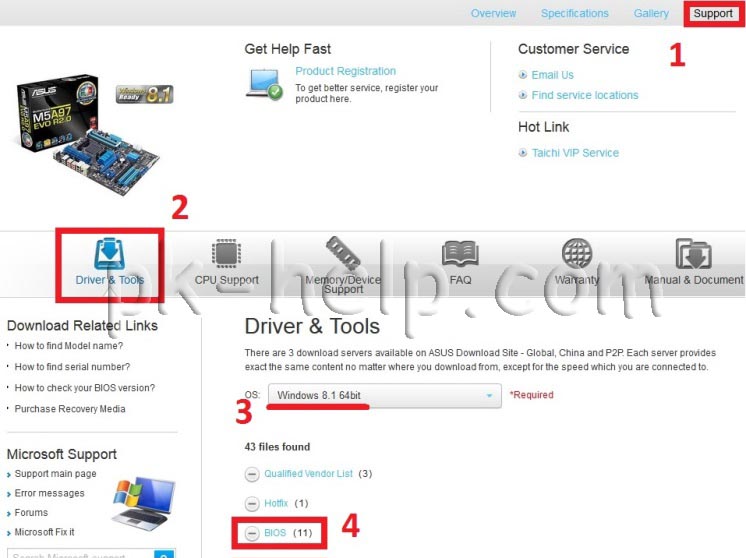
Разархивируйте скаченный архив, и полученный файл с расширением .CAP скопируйте на флешку или внешний жесткий диск.
Внимание. Во время обновления прошивки версии БИОС необходимо обеспечить компьютер бесперебойным питанием и оградить его от внешнего вмешательства, поскольку неожиданная перезагрузка или выключение компьютера может вывести из строя материнскую плату.
Далее необходимо зайти в БИОС компьютера/ноутбука, для этого во время загрузки компьютера/ ноутбука нажимайте кнопку F2 или Del. Попав в БИОС нажмите кнопку "Дополнительно" или клавишу "F7".
Появиться окно предложения войти в расширенный режим, нажимаем "Ок".
После того как вы попали в расширенный режим, выберите в верхнем меню "Сервис"- "Утилита ASUS EZ Flash2"
После этого выберите слева устройство на котором находится файл с прошивкой. Справа найдите файл со свежей прошивкой и нажмите на нем левой кнопкой мыши.
Появится предложение прочитать этот файл, нажимаем "Ок".
Соглашаемся на предложение обновить прошивку БИОС, нажимаем "Ок".
Процесс обновления прошивки БИОС займет не более 3 мин, после чего будет предложена перезагрузка и сброс настроек до заводских, соглашаемся.
На этом процесс обновления БИОС материнской платы можно считать оконченным, теперь если вы зайдете в БИОС вы увидите обновленную версию прошивки.

Не хитрый способ обновить версию BIOS вашего устройства ASUS до актуальной.
Если Ваше устройство ASUS реализованно на современной материнской плате, то можно воспользоваться инструкцией Как прошить BIOS ASUS (ASUS EZ Flash 2) (в этом случае создавать загрузочную флешку не потребуется)
- Первым делом заходим на сайт ASUS’а.
- Выбираем Ваш продукт (ноутбук или материнскую плату), затем серию и модель, после чего жмем клавишу Enter или кнопку Поиск.
- Сайт предложит выбрать операционную систему, по возможности выбрать ту которой вы пользуетесь, если она есть в списке.
- Заходим в раздел BIOS и скачиваем последнюю версию БИОСа.
- Скачиваем утилиту для прошивки BIOS - AFUDOS. Сделать это можно на тойже странице продукта ASUS в раздел Утилиты БИОС. Или
Обновление BIOS ASUS из под DOS (AFUDOS)
- Открываем нашу загрузочную флешку, записываем на нее программу afudos (файл afudos.exe) и сам БИОС (пример: файл p4c800b.rom).
- Перезагружаемся и при появлении первой картинки на мониторе нажимаем F8. Попадаем в меню быстрого запуска и выбираем нашу флешку. Либо при старте нажимаем F2 для ноутбуков или Del для настольных ПК, заходим на вкладку Boot и ставим на первое место флешку, обычно для этого в пунке 1st Boot Device надо выставить Removable Device, затем нажимаем F10 и подтверждаем, что хотим сохранить изменения в настройках.
- Компьютер загрузиться с флеш диска, и выдаст приглашение к работе С:\> на черном экране. (либо другая буква диска - не имеет значения)
- Для запуска процесса прошивки пишем afudos /i p4c800b.rom и жмем клавишу Enter . Запуск прошивки БИОСа
- Примечание: Не выключайте питание и не перезагружайте систему во время обновления BIOS! Это может привести к серьезным повреждениям вашей системы.
- После завершения обновления BIOS, утилита возвратится в DOS. Извлеките дискету (флешку) и перезагрузите систему для входа в меню BIOS. Прошивка БИОСа завершена
- Зайдите в БИОС и сбросте настройки на исходные значения.
(Откат BIOS) Возврат к более старой версии BIOS с помощью AFUDOS
Выполняется как и обычная прошивка, за исключением следующих изменений:
-
скачайте файл программы
(Откат BIOS) Возврат к более старой версии BIOS с помощью WinFlash
- запустите утилиту WinFlash с ключом /nodate
UPD: Возможные проблемы и их рещшения
Если при попытке прошивки DOS выдаёт ошибку или операция прошивки просто не запускается попробуйте следующие действия:
- Проверьте правильность написания команды (команда содержит только один пробел - после слова afudos) и верноли написано имя файла прошивки (не забывайте указывать расширение файла)
- Если имя файла прошивки длинное - попробуйте его переименовать в более короткое (Например: вместо P5K-EPU-0406.rom изменить имя файла на 0406.rom). Так же , если имя файла программы прошивки отлично от указанного в статье, то переименуйте его в afudos.exe. И ещё раз сформируйте команду прошивки для уже переименованных файлов (в данном примере это будет afudos /i0406.rom )
Если на сайте производителя файлы прошивки имеют расширение BIN, а не ROM - вам нужно воспользоваться другим способом прошивки с помощью утилиты BUPDATER

Свежая прошивка на БИОС (P8Z77-V-PRO-ASUS-2104.CAP) скачивается в архиве. Извлекаем её из архива и копируем на USB-ф лешку. Прошивка весит 12 Мб.

USB-ф лешка обязательно должна быть отформатирована в файловую систему FAT32 и кроме обновления на БИОС ничего не должна содержать.

Перезагружаемся и входим в БИОС.



В окне ASUS EZ Flash 2 видим нашу USB-флешку с прошивкой P8Z77-V-PRO-ASUS-2104.CAP.

Щёлкаем на файле с прошивкой левой кнопкой мыши.



Начинается процесс обновления БИОС. Очень важно, чтобы в этот момент у вас не отключили электричество и процесс дошёл до конца.

Обновление выполнено успешно.

Обновление BIOS с помощью ASUS USB Bios Flashback
Покупая набор новых комплектующих, может возникнуть ситуация, что процессор настолько новый, что материнская плата его еще «не знает». Раньше бы для обновления BIOS потребовался старый процессор или пришлось бы тратить время на поход в сервисный центр. Но теперь с появлением технологии ASUS USB Bios Flashback проблема решится еще проще.
USB Bios Flashback – самый простой способ обновления BIOS на материнских платах ASUS. Для обновления теперь достаточно только USB-накопителя с записанным на него файлом BIOS и блока питания. Ни процессор, ни оперативная память и другие комплектующие теперь не нужны.

-
Системные требования:
блок питания;
USB накопитель FAT16, FAT32 или NTFS (для Intel X79 только FAT16 и FAT32);
материнская плата ASUS на чипсете Intel X79, Z77, H77, Q77, B75 (Список материнских плат ASUS, поддерживающих технологию USB Bios Flashback, представлен в таблице п.3).
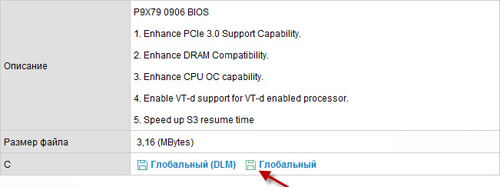
Как и в традиционном БИОСе обновить прошивку довольно легко используя встроенную утилиту ASUS EZ Flash 2. Для того что обновить прошивку материнской платы первым делом необходимо узнать ее модель, для этого можно воспользоваться стандартными средствами/ программами или зайти в BIOS/ UEFI, нажатием клавиши F2 или Del при загрузке компьютера/ ноутбука и увидеть модель и версию BIOS.
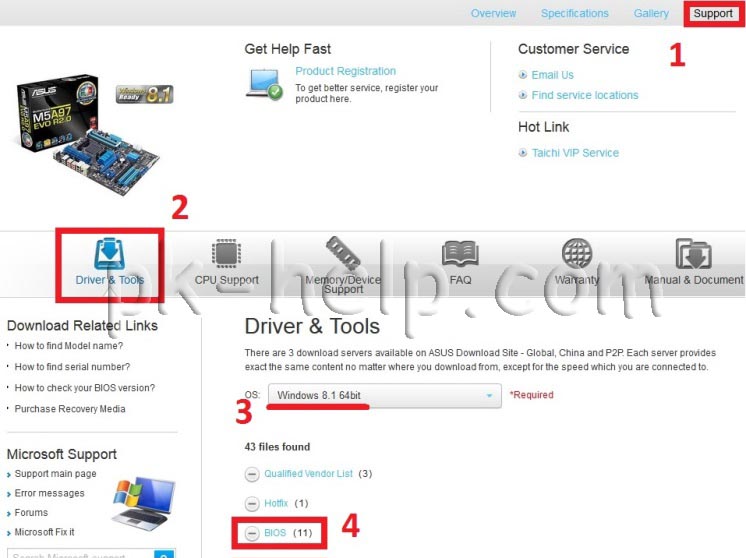
Разархивируйте скаченный архив, и полученный файл с расширением .CAP скопируйте на флешку или внешний жесткий диск.
Внимание. Во время обновления прошивки версии БИОС необходимо обеспечить компьютер бесперебойным питанием и оградить его от внешнего вмешательства, поскольку неожиданная перезагрузка или выключение компьютера может вывести из строя материнскую плату.
После этого выберите слева устройство на котором находится файл с прошивкой. Справа найдите файл со свежей прошивкой и нажмите на нем левой кнопкой мыши.
Процесс обновления прошивки БИОС займет не более 3 мин, после чего будет предложена перезагрузка и сброс настроек до заводских, соглашаемся.
На этом процесс обновления БИОС материнской платы можно считать оконченным, теперь если вы зайдете в БИОС вы увидите обновленную версию прошивки.

На данной странице представлены модифицированные биосы с поддержкой процессоров Xeon 771 -775 сокета для плат Асус.
- Платы серии P5K обычно показывают температуру на 15 градусов выше независимо от наличия и качества мода.
- SLIC версий нет
- Моды содержат микрокоды только на 45/65nm Core/Xeon, если не указано иное.
- P5KC/P5QC чуть более капризны по памяти чем P5K/P5K3/P5Q/P5Q3
- P5B**** и FSB1333MHz — лотерея.
В каждом архиве две папки, ORIG и 771. ORIG — оригинальный образ с сайта производителя, рекомендуется зашить его самым первым и проверить с ним стабильность системы. 771 — образ с добавленными/замененными микрокодами.
-
(2302) (2406) (2301) (2105) (1102) (2102) (0701) (2209) (2103) (0301) (0602) (2204) (1005) (1005) (0801) (1703) (2203) (2101) (0601) (0901) (1004) (0408) (0615) (0620) (0511) (0405) (0406) (0405) (0710) (0502) (0601) (0416) (0702) (0406) (0504) (0501) (0603) (0311) (0606) (0901) (0306, OEM) (0505) (0503) (0502) (1001) (1101) (0604) (0604) (0403) (0303) (0503) (0502) (0401) (0501) (1101) (0404) (0505) (0303) (0202) (0408, 0504) (1702) (0902 и 1005) (1205 и 1206) (1201) AHCI MOD (1201) (0903, 1001, 1105, 1203, 1303. Данная плата очень капризна по памяти) (1402) AHCI MOD (0501, присутствуют микрокоды только на 65/45nm core/xeon + AHCI MOD) (0703, обновлены firmware контроллеров) (Вариант с обновленными фирмварями устройств 1101) (0604) AHCI MOD (1303) (0603, в папке 771_65-45 образ прошивки с микрокодами на все 45/65нм зеоны) (0601) (1003) (0501) (0508) (0506 и 0702) (0402) (0702) (0403) (0506, 0507, 0512, 0602) (0601) (1002) (1001) (0409) (0701) (0404) (0507) (0306, 0505 и 506 OEM версия) (0805) (0303) (0709) (1203)
ВНИМАНИЕ, ПЛАТЫ СЕРИИ P5B вероятно будут нестабильны на FSB1333MHz и выше!
-
(1106, возможно подойдёт и для Vista Edition) (1102 и 1201, упрощён OEM LOGO) (1901) (1201) (1005, внутри микрокоды на все 45nm и все 65nm xeon’ы) (3002 там же в архиве 2801 и 3001 версии, ТОЛЬКО 771 mod, без оригинала) (1238) (1807) (0638) (1103) (0704) (0802, упрощен OEM LOGO) (1008 и 1101) (1004, изменено OEM Logo) (1002) (0109) (1211) (2101, 2104) (2402) (0901) (2002) (1401) (1402) (1702) (1104) (1401) (0903) (1201 и 1406) (0505) (1801) (0519) (0901) (1001) (0802) (0515)
ВНИМАНИЕ, ПЛАТЫ НИЖЕ НЕ ПОДДЕРЖИВАЮТ XEON E5xxx! Только E3xxx/X3xxx. Например, X3363
-
(0803) (1001) (0902) (1201) (0505) (1503, удалены 3 микрокода от 2005 года) (1502) (1203) (1502) (0501) (0803) (0802) (1302) (1403) (1301) (0403)
ВНИМАНИЕ, ПЛАТЫ НИЖЕ НЕ ПОДДЕРЖИВАЮТ 45nm процессоры!
-
(0509) (0501) (0205 и 0323, OEM EEpson Endeavor Pro4000) (3001 и 3002) (0601, только 65nm микрокоды) (0806, добавлены микрокоды на W50*0) (0604, только 65nm микрокоды)
ВНИМАНИЕ, это 865-ый, X3230 работает, но 45nm и FSB 1333MHz наверное пробовать не стоит.
-
(1501 оригинальный и с модификациями от LLC)
OEM
Платы ниже не поддерживают 4 ядра. Двухъядерные Core/Xeon будут работать.
Читайте также: